
Din Samsung Galaxy-smartphone sætter applikationer i dyb dvaletilstand for at minimere batteriforbruget. Denne proces kan dog forhindre disse apps i at modtage opdateringer fra Google Play Butik, hvilket betyder, at de ikke engang vises på opdateringslisten, selvom opdateringer er tilgængelige. Heldigvis kan en simpel applikation løse dette problem. Sådan kan du opdatere dybe sovende apps på din Samsung Galaxy-enhed.
Forstå Deep Sleeping Apps i One UI
Samsung Galaxy-smartphones, der kører One UI 2.1 eller nyere versioner (selvom denne funktion er relativt ældre) inkluderer Deep Sleeping-apps-funktionaliteten. Når du ikke har fået adgang til bestemte apps i en længere periode, går de automatisk i dvale for at hjælpe med at spare på batteriets levetid og optimere systemressourcer.
Disse apps bliver fuldstændig inaktive i baggrunden; de kører ikke automatisk, modtager meddelelser eller søger efter opdateringer, før du åbner dem manuelt. Dette fører til en forlænget batterilevetid og forbedret ydeevne.
Mens din Samsung Galaxy-smartphone automatisk starter dyb søvn for ubrugte applikationer, har du også mulighed for at styre denne proces manuelt. Sådan tilføjer, fjerner eller gennemgår du de apps, der i øjeblikket er i dyb dvaletilstand:
- Åbn Indstillinger og tryk på Batteri .
- Vælg grænser for baggrundsbrug .
- Tryk på Deep Sleeping-apps .
Her kan du se en liste over alle apps, der i øjeblikket er i dvale. For at fjerne en app fra dyb dvale skal du trykke længe på den og vælge fjernelsesindstillingen. For at tilføje en app til dyb søvn skal du trykke på + -ikonet i øverste højre hjørne og vælge den app, du vil tilføje.
Problem: Deep Sleep Apps og Google Play Butik-opdateringer
Desværre viser Google Play Butik ikke opdateringer til apps, der er gået i dyb dvaletilstand. Dette sker, fordi Play Butik primært søger efter tilgængelige opdateringer på apps, der enten kører aktivt eller er blevet brugt for nylig. Da dybtsovende apps er i dvale og ikke fungerer i baggrunden, kan Play Butik ikke genkende dem som behov for opdateringer.
Play Butik viser kun tilgængelige opdateringer for enhver dybtliggende app, når du åbner appen manuelt. Dette kan være frustrerende, da du kan ende med at bruge en forældet, potentielt mindre sikker eller funktionsbegrænset version af en app, når du endelig har brug for den.
Løsning: Runner-appen
Bare rolig; der er en effektiv løsning. Runner-appen er en ligetil applikation, der lancerer alle brugerinstallerede (ikke-system) dybtliggende apps, så du kan søge efter appopdateringer i Google Play Butik. Når du slukker din skærm, vender disse apps tilbage til dyb dvaletilstand.
Sådan bruger du Runner-appen på din Samsung Galaxy-enhed:
- Download og installer den seneste Runner APK på din Samsung Galaxy-smartphone.
- Når den er installeret, skal du åbne appen. Dette skulle automatisk starte Google Play Butik.
- I Play Butik skal du vælge Søg efter opdateringer og vente et par sekunder, indtil den registrerer tilgængelige appopdateringer.
- Når du har opdateret apps, kan du slukke for telefonens skærm. Alle disse apps vender tilbage til dvaletilstand.
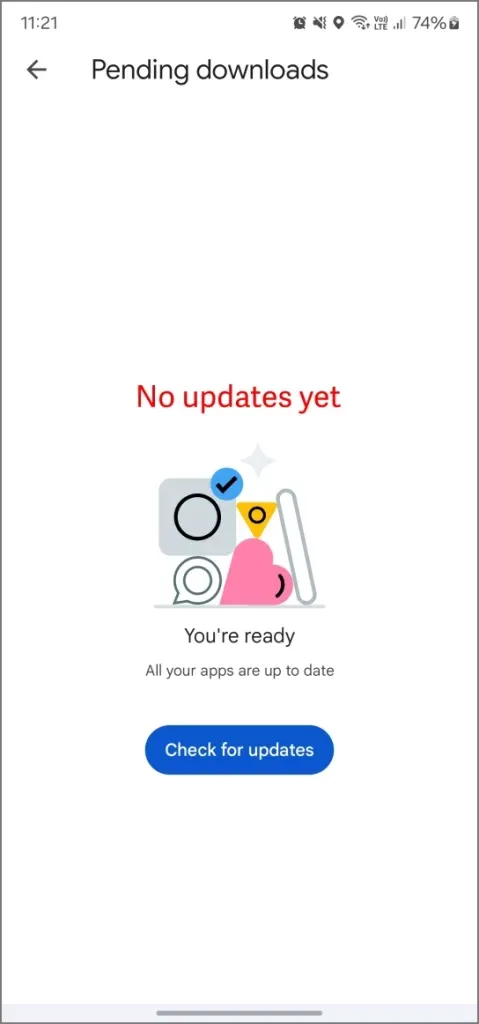
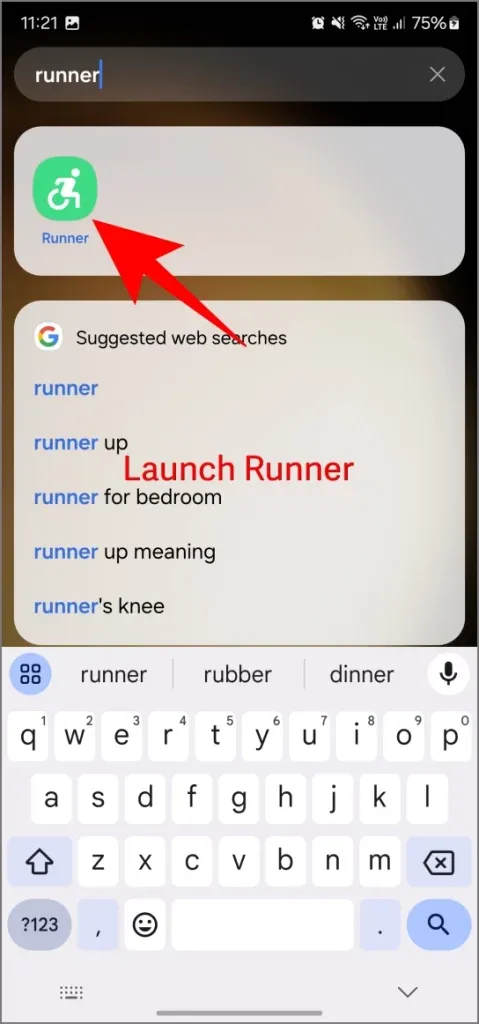
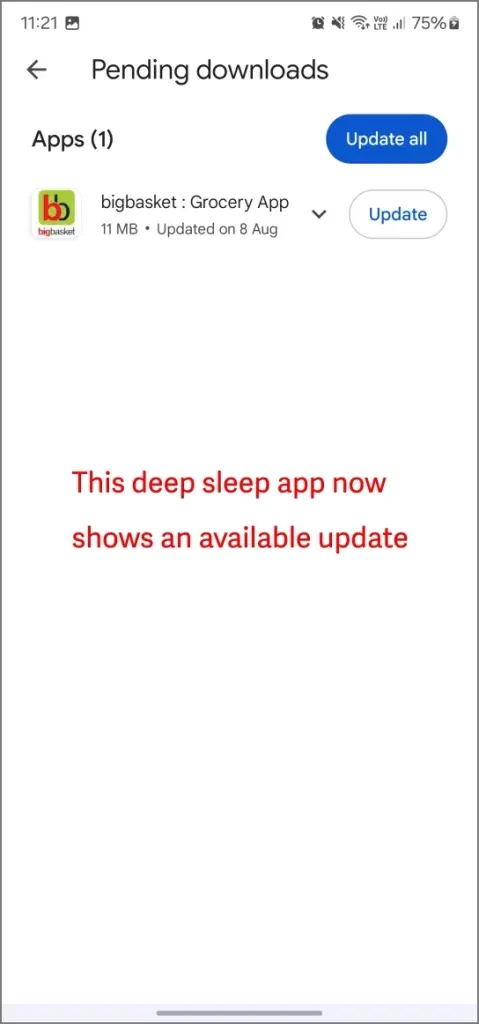
Det er hurtigt at bruge Runner-appen, og det tager omkring 2-5 sekunder at starte, selvom du har hundredvis af dybtsovende applikationer. Du skal blot trykke på den, vente et par sekunder, og du vil finde dig selv i Google Play Butik. Tjek for opdateringer, og du er færdig!
Sørg for at bruge denne app med jævne mellemrum for at holde alle dine applikationer opdateret til deres nyeste versioner.


Skriv et svar